A lo largo de los años, los dispositivos móviles seguramente han recorrido un largo camino en el ámbito de los juegos de alta calidad y gráficos. La industria de los juegos móviles está directamente vinculada a la PC y las consolas de nuestro tiempo, y algunos de los títulos más populares en los juegos móviles son adaptaciones directas de sus contrapartes de pantalla grande. Playerunknown’s Battleground o PUBG, como se lo conoce comúnmente, se ha convertido en un éxito instantáneo entre los jugadores, tanto que también lanzan una versión PUBG Mobile para él.
Relacionado: 10 juegos de PC más populares que puedes jugar en Android hoy
Teniendo en cuenta la premisa del juego, necesitas un dispositivo Android bastante decente para ejecutar PUBG Mobile en configuraciones de gráficos de media a alta. Para aquellos de ustedes que no tienen un dispositivo Android con la potencia de fuego para jugar este brillante juego o simplemente quieren una experiencia más cercana a los juegos de PC, pueden jugar PUBG Mobile en el emulador de Android para PC y disfrutar de la experiencia de juego móvil en la pantalla grande con controles más intuitivos.
¿PUBG Mobile funciona con cualquier emulador de Android?
Teniendo en cuenta que la mayoría de los emuladores de Android son capaces de descargar y jugar juegos directamente desde Google Play Store hasta cierto punto, esperábamos que BlueStacks hiciera lo mismo. Sin embargo, el emulador más popular para Android no funcionó cuando intentamos incluso descargar la aplicación PUBG Mobile.
Así que pasamos al siguiente mejor nombre en el negocio y descargamos el emulador de Android MEmu Play, que está especialmente configurado para jugar PUBG Mobile en una PC. Pudimos descargar e instalar el juego e incluso comenzar a jugarlo a pesar de los controles defectuosos, pero pronto el juego se cerró y nos dio un error que nos notificaba que estamos usando un emulador y, por lo tanto, nos echan de un juego en vivo.
Finalmente, nos encontramos con Tencent Gaming Buddy, que es el emulador de PUBG oficial para PC, creado por el propio desarrollador. Después de probar tres emuladores diferentes, podemos decir con certeza que la mejor manera de disfrutar de una experiencia surrealista al jugar PUBG Mobile en tu PC es con el emulador Tencent Gaming Buddy, ya que funciona a la perfección y no tienes que configurar claves para -Controles del juego como ya están mapeados.
→ Descargar Tencent Gaming Buddy
Cómo jugar el juego de Android PUBG en PC
Una vez que haya descargado el emulador de Tencent Gaming Buddy, aún tendrá que descargar el juego PUBG Mobile, que el emulador hará por usted. Teniendo en cuenta que el juego tiene un tamaño de casi 1,4 GB, el proceso podría llevar algún tiempo, pero se te notificará una vez que se complete la descarga y el juego esté instalado.
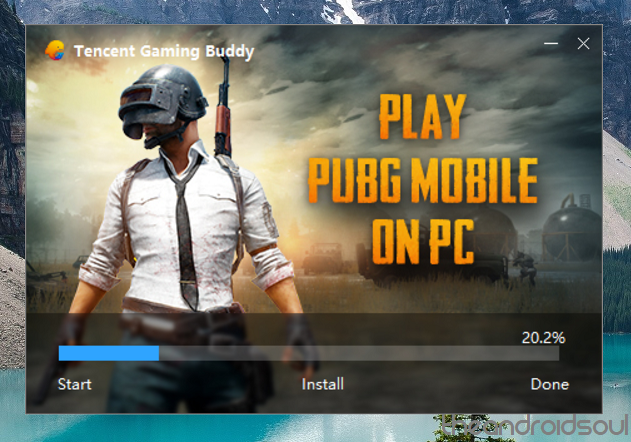
Una vez que se inicie el juego, podrás ver el Controlador predeterminado pestaña en el lado derecho de la pantalla, que le muestra las teclas asignadas para el mouse y el teclado. Aparte de los controles predeterminados, incluso tiene la capacidad de Grabar tu juego.

Sin embargo, un elemento decepcionante del emulador es el hecho de que debe crear una identificación de usuario separada o iniciar sesión en una cuenta de Facebook o Twitter. Al intentar iniciar sesión en la cuenta de Google Play Store, aparece un mensaje de error que dice “Versión de Google Play Services inutilizable”. Teniendo en cuenta que el emulador Gaming Buddy todavía está en versión beta, la función podría agregarse más adelante.
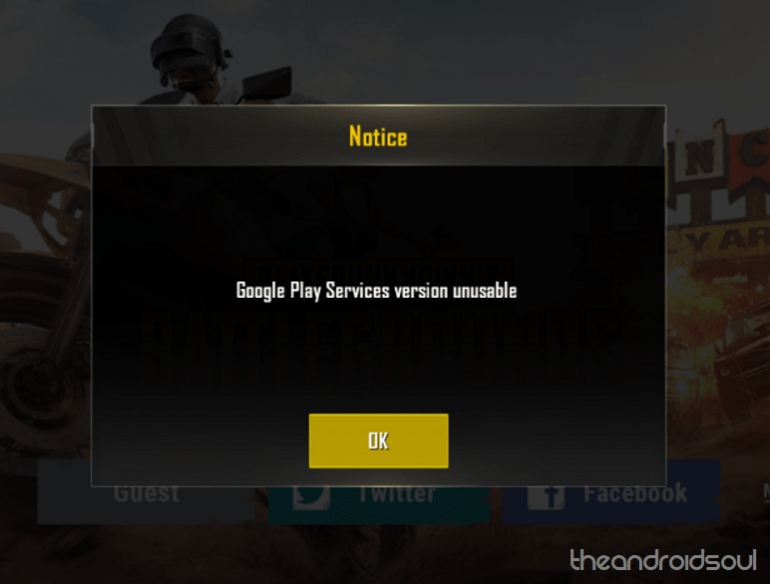
Además, el juego te notificará que detecta que estás jugando PUBG Mobile a través de un emulador. Para mantener el juego justo y recto, solo se lo emparejará con jugadores que también estén usando un emulador, incluso si otras personas de su equipo están jugando PUBG Mobile en sus teléfonos inteligentes.
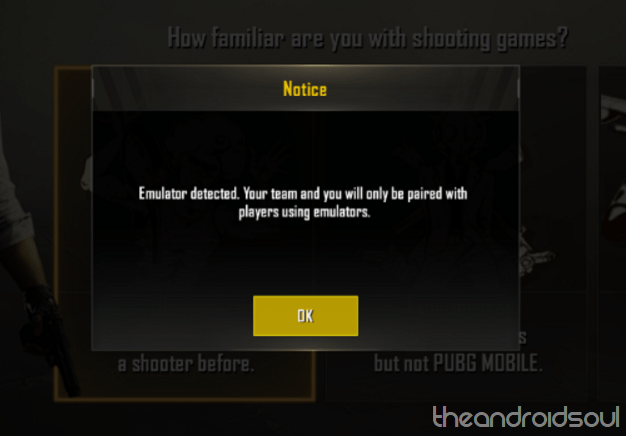
Finalmente, puede ajustar los gráficos y las imágenes de PUBG Mobile usando el Configuraciones menú y dirigiéndose al Juego lengüeta. Aquí no solo puede cambiar el Resolución de juego a SD (720P), HD (1080P) o Ultra HD (2K) según la potencia gráfica de su computadora, pero también configure el Calidad de visualización.
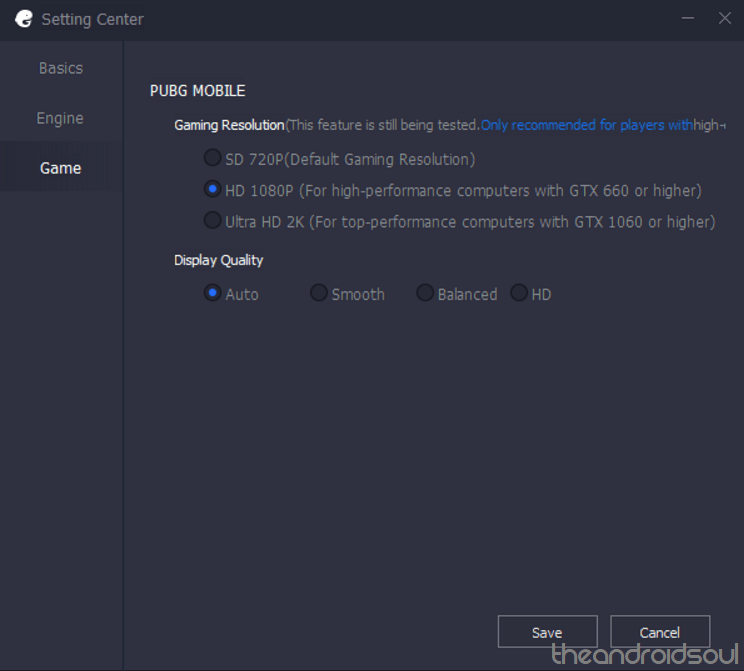
¿Está listo para ponerse su equipo de juego y lanzarse a la acción de alta potencia de PUBG Mobile en su PC, o todavía prefiere la flexibilidad en su teléfono?
